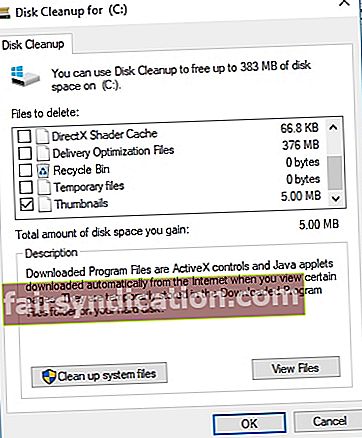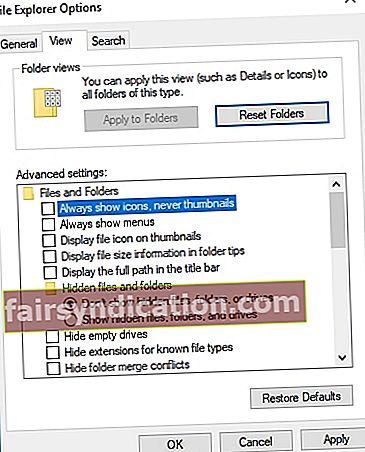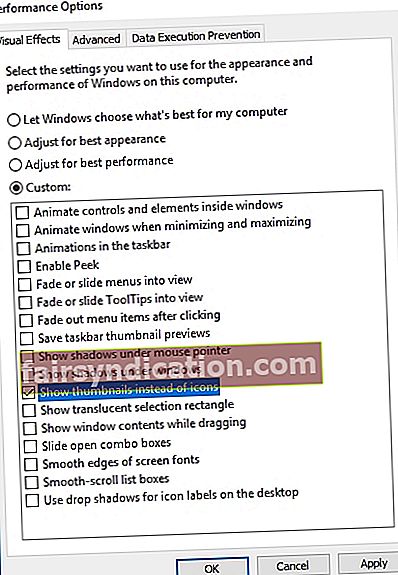‘சில நேரங்களில் நீங்கள் இழந்த விஷயங்கள்
எதிர்பாராத இடங்களில் மீண்டும் காணலாம் ’
டேனியல் ஹேண்ட்லர்
செல்ல நிறைய கோப்புகளைக் கொண்ட பிசி பயனர்களுக்கு, சிறு உருவங்கள் சந்தேகத்திற்கு இடமின்றி ஒரு தவிர்க்க முடியாத அம்சமாகும். அந்த சிறிய மாதிரிக்காட்சிகள் நாங்கள் தேடுவதைக் கண்டுபிடித்து எங்களுக்கு நிறைய நேரத்தையும் முயற்சியையும் மிச்சப்படுத்துகின்றன. நீங்கள் யூகிக்கிறபடி, அவை மறைந்து போகும்போது அது மிகவும் சிதறடிக்கிறது.
துரதிர்ஷ்டவசமாக, சிறுபடங்களைக் காணவில்லை என்பது இந்த நாட்களில் மிகவும் பொதுவான பிரச்சினை. இதற்கு முக்கிய காரணம், உங்கள் சிறு கேச் தொடர்ந்து குவிந்து கிடக்கிறது, இது உங்கள் கேச் தரவுத்தளத்தை ஊழலுக்கு ஆளாக்குகிறது.
நல்ல செய்தி என்னவென்றால், விண்டோஸ் 10 இல் குழப்பமான சிறு உருவங்களை நீங்கள் எளிதாக சரிசெய்ய முடியும். இதற்காக, விண்டோஸ் 10 இல் சிறு ஐகான்களை எவ்வாறு மீட்டெடுப்பது என்பது குறித்த எங்கள் நிரூபிக்கப்பட்ட உதவிக்குறிப்புகளைப் பயன்படுத்தவும்:
1. உங்கள் வட்டை சுத்தம் செய்யுங்கள்
உங்கள் வட்டு தேவையற்ற கோப்புகளால் நிரப்பப்படலாம். வட்டு துப்புரவு அம்சத்தைப் பயன்படுத்துவது உங்கள் சிறு கேச் மீண்டும் உருவாக்க உதவும்:
- உங்கள் கோப்பு எக்ஸ்ப்ளோரரைத் திறக்கவும். இந்த கணினியைக் கிளிக் செய்க.
- நீங்கள் விண்டோஸ் நிறுவியிருக்கும் இயக்ககத்தில் வலது கிளிக் செய்யவும்.
- பண்புகள் என்பதைத் தேர்ந்தெடுக்கவும். பின்னர் வட்டு துப்புரவு என்பதைத் தேர்ந்தெடுக்கவும்.
- சிறு உருவங்களுக்கு அடுத்த பெட்டியை சரிபார்க்கவும். மற்ற எல்லா விருப்பங்களும் தேர்வு செய்யப்படவில்லை என்பதை உறுதிப்படுத்தவும்.
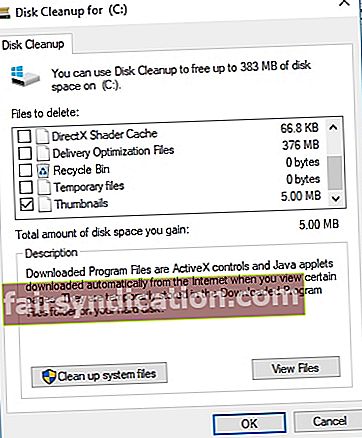
- சரி என்பதைக் கிளிக் செய்து கோப்புகளை நீக்கு.
செயல்முறை முடிவடையும் வரை காத்திருங்கள். உங்கள் பிரச்சினை தீர்க்கப்பட்டதா என சரிபார்க்கவும். உங்கள் கணினியை விரைவுபடுத்துவதற்கும் நீங்கள் விரும்பினால், நீங்கள் ஆஸ்லோகிக்ஸ் பூஸ்ட்ஸ்பீட்டை இயக்கலாம். இது ஒரு பாதுகாப்பான மற்றும் மிகவும் பயனுள்ள மென்பொருள்.
2. கட்டளை வரியில் உங்கள் சிறு கேச் மீண்டும் உருவாக்கவும்
தேவையற்ற சிறு கேச் அகற்றப்பட்டு, உங்கள் கணினி சிறுபடங்களை மீண்டும் காண்பிக்க, உங்கள் கட்டளை வரியில் பயன்படுத்தி பின்வரும் கட்டளைகளை இயக்க வேண்டும். நீங்கள் அதை எப்படி செய்யலாம் என்பது இங்கே:
- உங்கள் பணிப்பட்டியில் உள்ள விண்டோஸ் லோகோ ஐகானைக் கிளிக் செய்க. தொடக்க மெனு திறக்கும்.
- இப்போது தேடல் பகுதியைக் கண்டறியவும். தேடலில் ‘cmd’ (மேற்கோள்கள் இல்லாமல்) என தட்டச்சு செய்து Enter ஐ அழுத்தவும்.
- கிடைக்கக்கூடிய விருப்பங்களின் பட்டியலில் கட்டளை வரியில் கண்டுபிடிக்கவும்.
- அதில் வலது கிளிக் செய்து, நிர்வாகியாக இயக்கவும் என்பதைத் தேர்ந்தெடுக்கவும். இது ஒரு உயர்ந்த கட்டளை வரியில் சாளரத்தைத் திறக்கும்.
- தொடங்க, நீங்கள் கோப்பு எக்ஸ்ப்ளோரரை நிறுத்த வேண்டும். இந்த நோக்கத்திற்காக, பின்வரும் கட்டளையை கட்டளை வரியில் சாளரத்தில் தட்டச்சு செய்து Enter விசையை அழுத்தவும்: taskkill / f / im expr.r.xe
- இப்போது பின்வரும் கட்டளையைப் பயன்படுத்தி உங்கள் தரவுத்தளத்திலிருந்து சிறு உருவங்களை நீக்குவோம்: del / f / s / q / a% LocalAppData% \ Microsoft \ Windows \ Explorer \ thumbcache _ *. Db பின்னர் Enter ஐ அழுத்தவும்.
- கோப்பு எக்ஸ்ப்ளோரரைத் தொடங்குவதற்கான நேரம் இது: எக்ஸ்ப்ளோரர்.எக்ஸ்
இறுதியாக, கட்டளை வரியில் சாளரத்திலிருந்து வெளியேறி உங்கள் கணினியை மறுதொடக்கம் செய்யுங்கள். உங்கள் சிறு உருவங்கள் சரியாக உள்ளதா என சரிபார்க்கவும்.
3. உங்கள் வட்டை சுத்தம் செய்ய ரன் பயன்படுத்தவும்
மேலே உள்ள அனைத்து திருத்தங்களும் உங்களுக்கு உதவத் தவறினால், உங்கள் வட்டை சுத்தம் செய்ய ரன் பயன்படுத்த முயற்சி செய்யலாம். இது உங்கள் சிறு கேச் நீக்கி, சிறு அம்சத்தை மீண்டும் இயக்கி அனுமதிக்கும். நீங்கள் செய்ய வேண்டியது இங்கே:
- உங்கள் பணிப்பட்டியில் செல்லவும். விண்டோஸ் லோகோ ஐகானில் வலது கிளிக் செய்யவும்.
- மெனுவிலிருந்து ரன் என்பதைத் தேர்ந்தெடுக்கவும். Runm இல் cleanmgr.exe என தட்டச்சு செய்க.
- Enter ஐ அழுத்தவும். திறந்த சாளரத்தில், சிறுபடங்களுக்குச் சென்று இந்த விருப்பத்திற்கு அடுத்த பெட்டியை சரிபார்க்கவும்.
- உங்கள் உறுதிப்படுத்தலை வழங்க சரி என்பதைக் கிளிக் செய்க.
தூய்மைப்படுத்தும் செயல்முறை முடியும் வரை பொறுமையாக இருங்கள். உங்கள் கணினியை மீண்டும் துவக்கி, சிறு உருவங்கள் மீண்டும் காண்பிக்கப்படுகிறதா என்று சோதிக்கவும்.
இதுவரை அதிர்ஷ்டம் இல்லையா? எப்படியிருந்தாலும், விரக்தியடைய வேண்டிய அவசியமில்லை. பின்வரும் முறைகளில் ஒன்று உங்கள் சிக்கலை தீர்க்கும் என்பது உறுதி.
4. உங்கள் கோப்புறை அமைப்புகளை உள்ளமைக்கவும்
உங்கள் சிறு உருவங்கள் காணாமல் போயிருந்தால், உங்கள் கோப்புறை அமைப்புகள் தலையிட வாய்ப்புகள் உள்ளன. அவற்றை நீங்கள் சரிசெய்ய முடியும்:
- உங்கள் கோப்பு எக்ஸ்ப்ளோரரைத் திறந்து காட்சி தாவலுக்கு செல்லவும்.
- விருப்பங்கள் என்பதைக் கிளிக் செய்க. கோப்புறை விருப்பங்கள் திறக்கும். காட்சி என்பதைக் கிளிக் செய்க.
- தேர்வுநீக்கு எப்போதும் ஐகான்களைக் காண்பி, ஒருபோதும் சிறு உருவங்கள்.
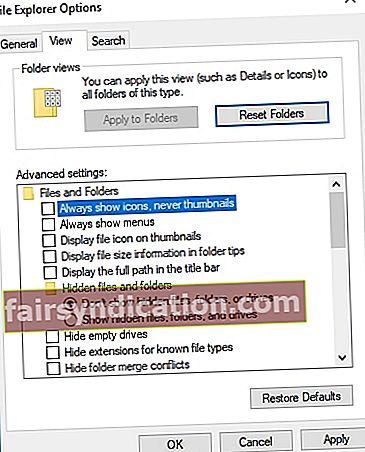
- Apply என்பதைக் கிளிக் செய்து சரி.
இப்போது உங்கள் சிறு உருவங்களை சரிபார்க்கவும். அவை இப்போது கிடைக்கின்றன என்று நம்புகிறோம்.
5. கண்ட்ரோல் பேனலைப் பயன்படுத்தி உங்கள் காட்சி விளைவுகளை உள்ளமைக்கவும்
உங்களுக்கு உதவக்கூடிய மற்றொரு தீர்வு உங்கள் காட்சி அமைப்புகளைக் கையாள்வதைக் குறிக்கிறது. நீங்கள் செய்ய வேண்டியது இதுதான்:
- தொடக்க மெனுவைத் திறக்க விண்டோஸ் ஐகானைக் கிளிக் செய்க.
- கண்ட்ரோல் பேனலைக் கண்டுபிடித்து கிளிக் செய்க.
- கணினியைத் தேர்ந்தெடுத்து மேம்பட்ட கணினி அமைப்புகளைத் திறக்கவும்.
- மேம்பட்ட தாவலுக்கு செல்லவும். செயல்திறன் அமைப்புகளைத் திறக்கவும்.
- விஷுவல் எஃபெக்ட்ஸ் தாவலுக்குச் செல்லவும்.
- ஐகான்கள் விருப்பத்திற்கு பதிலாக சிறுபடங்களைக் காண்பி என்பதை உறுதிப்படுத்தவும்.
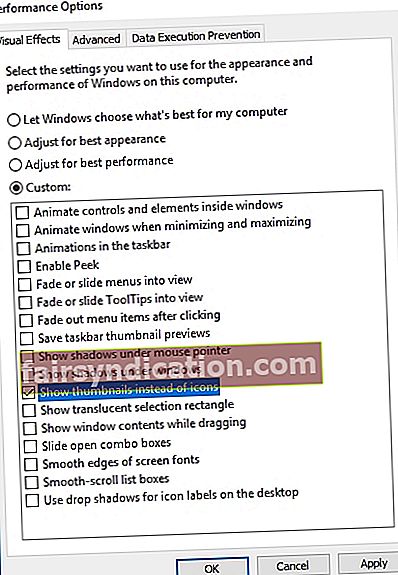
- விண்ணப்பிக்க கிளிக் செய்க. உங்கள் கோப்பு எக்ஸ்ப்ளோரரை மறுதொடக்கம் செய்யுங்கள்.
அனைத்தும் பயனில்லை? பின்வரும் பிழைத்திருத்தத்தைப் பயன்படுத்த பரிந்துரைக்கிறோம்.
6. உங்கள் காட்சி பண்புகளை மாற்றவும், சிறு கேச் மீண்டும் உருவாக்கவும்
நீங்கள் இதை இதுவரை செய்திருந்தால், உங்கள் சிறு உருவங்கள் இன்னும் காணவில்லை. அவற்றை மீட்டமைக்க, உங்கள் காட்சி பண்புகளை நீங்கள் கட்டமைக்க வேண்டும், பின்னர் உங்கள் சிறு தற்காலிக சேமிப்பை மீண்டும் உருவாக்க வேண்டும். இந்த நோக்கத்திற்காக, கீழே உள்ள வழிமுறைகளைப் பயன்படுத்தவும்:
- உங்கள் டெஸ்க்டாப்பிற்குச் செல்லவும். அங்குள்ள வெற்று இடத்தில் வலது கிளிக் செய்யவும்.
- தனிப்பயனாக்கு என்பதைத் தேர்ந்தெடுக்கவும். காட்சி பண்புகள் என்பதைக் கிளிக் செய்க.
- வண்ணங்களுக்கு செல்லவும். நடுத்தரத்தைத் தேர்ந்தெடுக்கவும் (16-பிட்). நீங்கள் ஏற்கனவே நடுத்தரத்தைத் தேர்ந்தெடுத்திருந்தால், அதிகபட்சம் (32-பிட்) க்கு மாறவும்.
- உங்கள் அமைப்புகளை உறுதிப்படுத்த ஆம் என்பதைக் கிளிக் செய்க.
- உங்கள் கணினியை மறுதொடக்கம் செய்யுங்கள்.
- உங்கள் கோப்பு எக்ஸ்ப்ளோரரைத் தொடங்கவும். காட்சி தாவலுக்குச் செல்லவும்.
- விருப்பங்களைக் கிளிக் செய்து கோப்புறை விருப்பங்களுக்குச் செல்லவும்.
- மறைக்கப்பட்ட கோப்புகள் மற்றும் கோப்புறைகளைக் காட்டு என்பதைத் தேர்ந்தெடுக்கவும்.
- இப்போது சி: பயனர்கள் (பயனர் பெயர்) ImageAppDataLocal க்குச் செல்லவும்.
- ImageIconCache.db ஐ நீக்கு.
- சாளரத்தை மூடி மறுசுழற்சி தொட்டியை காலி செய்யவும்.
- இந்த தந்திரம் செயல்பட உங்கள் கணினியை பல முறை மறுதொடக்கம் செய்ய வேண்டியிருக்கும்.
விண்டோஸ் 10 இல் குழப்பமான சிறு உருவங்களை சரிசெய்ய நாங்கள் உங்களுக்கு உதவியுள்ளோம் என்று நம்புகிறோம். இருப்பினும், உங்களிடம் இன்னும் சிக்கல்கள் இருந்தால், உங்கள் கணினி பதிவேட்டில் ஏதேனும் தவறு இருக்கலாம். இந்த கூறு உண்மையில் உடையக்கூடியது, எனவே விண்டோஸ் பதிவேட்டில் கையாளுதல்களைச் செய்ய ஒரு சிறப்பு கருவியைப் பயன்படுத்த பரிந்துரைக்கிறோம். எடுத்துக்காட்டாக, ஆஸ்லோகிக்ஸ் ரெஜிஸ்ட்ரி கிளீனர் என்பது 100% இலவச தயாரிப்பு ஆகும், இது உங்கள் பதிவேட்டை பாதுகாப்பான மற்றும் திறமையான முறையில் சரிசெய்யும்.
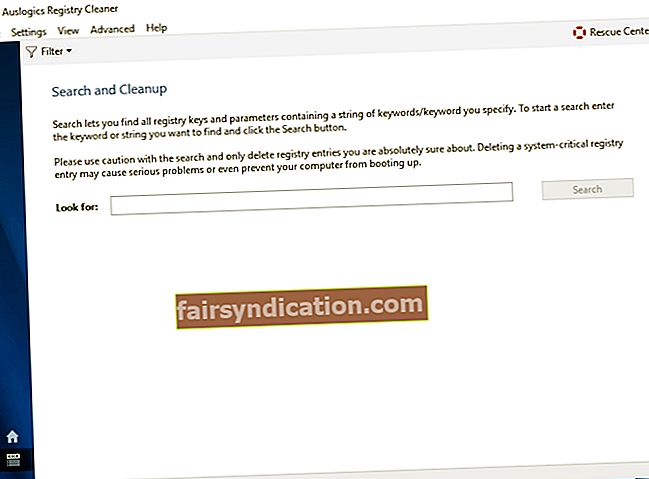
மேலும் உதவி தேவைப்பட்டால் தயவுசெய்து கருத்துத் தெரிவிக்க தயங்க வேண்டாம்.